メッセージ
機能
- イメージなしメッセージを表示させる。
- イメージつきメッセージを表示させる。
- イベントツリー分岐を作り出す。
- メッセージコンテントの後ろに繋がるコンテントの「OK」部分を編集することで、
ゲーム中のメッセージボード下欄に現われるメッセージを変化させる。
- 連続するメッセージを格納する。
複雑なので、図解を参照のこと。
テクニック
何も書き込まれていないメッセージコンテントはイベント上何も起こらない。
- イベントツリー最後のメッセージコンテントの下欄を変化させる。(図解)
- ツリーの視認を簡易にする。
メッセージコンテント下の「OK」を空欄にすることでシナリオの容量を軽くする。
(これはカードワース黎明期に使用されたテクニックで、現在は使用するほどのものではないとみなされている。黎明期にはダウンロード環境の未整備もあり、少しでも軽いシナリオが好まれた)
注意点
特殊文字#M(選択中のメンバ)を利用したとき、ゲーム上で「選択中のメンバ」が指定されていない場合は空欄になってしまう。よく見受けられるバグとなる。詳しくは
選択中のメンバ。
関連コンテンツ
図解
【図1】
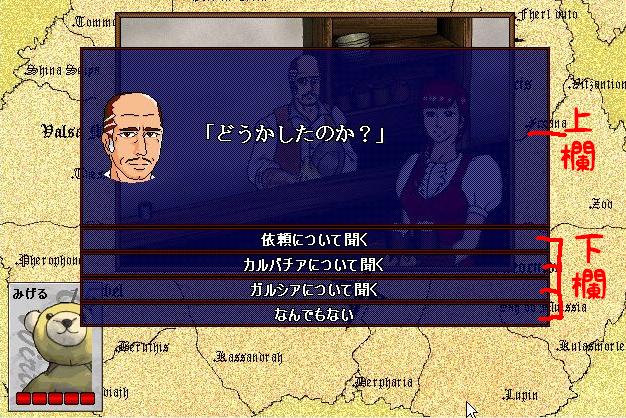
これはゲーム中でメッセージコンテントが効果を発揮したところ。
メッセージコンテントは図のように【上欄】と【下欄】に分かれる。(正式な呼び方はないが、このページでの統一した呼称である)
【図2】
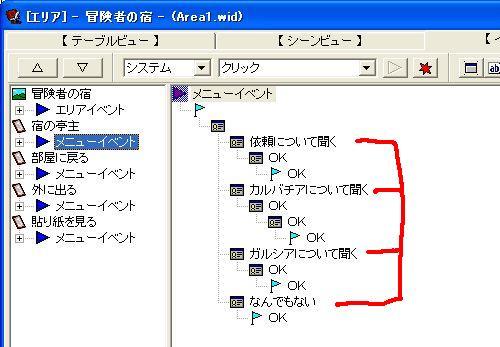
上図は図1をエディターで開いたところ。
一つのメッセージコンテントに4つのツリーが連結されているのが分かる。
また、四つのツリーの連結部にはそれぞれメッセージが見られ、それらは図1に現われた選択肢と対応している。
【図3】
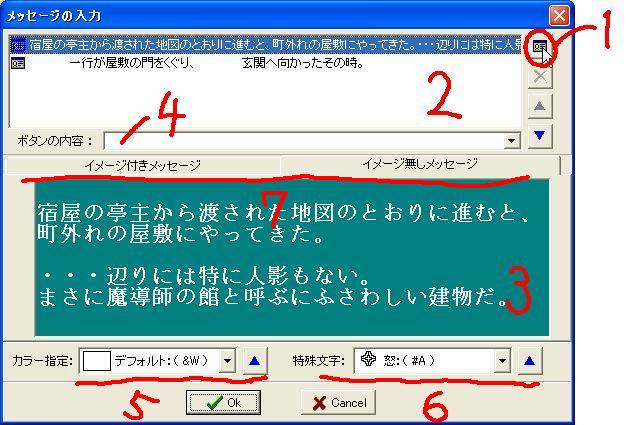
上図はメッセージコンテントを展開した図である。
- 1はメッセージを挿入するボタン。その下「×」はメッセージを削除、「▼」、「▲」は選択中のメッセージの優先順位をを上下させる。
- 2はメッセージの優先順位。上から順にメッセージが表示される。新たなメッセージを挿入したいときは、挿入したいメッセージのすぐ前となるメッセージを選択しておき、1のボタンをクリックする。
- 3はメッセージの内容部分である。
- 4は選択中のメッセージの下欄に割り当てられるメッセージである。
- 5は△をクリックすることで特殊文字「カラー指定」を挿入する。▼クリックで種類を選択できる。詳しくは特殊文字。
- 6は△をクリックすることで特殊文字を挿入する。▼クリックで種類を選択できる。詳しくは特殊文字。
- 7は【イメージつき】、【イメージなし】メッセージの切り替えタブである。画像を表示させたい(冒険者に喋らせたいなど)場合は【イメージつき】を選択し、画像を指定する。
【図3-1】
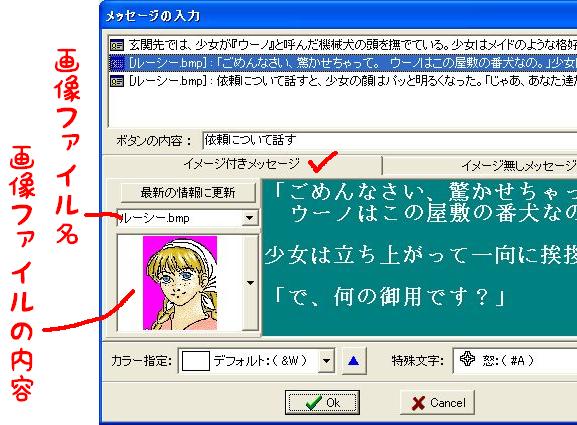
上図はイメージつきメッセージの例。
▼をクリックするとファイル一覧が出てくるので、表示したいイメージを選択する。
イメージ以外では
- ランダムを指定するとパーティーでランダムなメンバが選択され、イメージが(つまり顔が)表示される。
- 選択中を指定すると選択中のメンバのイメージが表示される。
- 選択中以外を指定すると選択中のメンバ以外でパーティーでランダムなメンバが選択され、イメージが表示される。
- 使用カードを選ぶと、そのイベントが何らかのカードによって発火しているならば、そのカードのイメージが表示される。カードによって発火したイベントでなければイメージなしメッセージとなる。
【図4】

上図はテクニックにて紹介したもの。このパッケージが発火すると、効果音が鳴り、傷薬が配布され、「傷薬を手に入れた」とのメッセージが上欄に現われ、「やったね」というメッセージが下欄に現われる。以上である。「やったね」とメッセージを入れられたメッセージコンテントは開いてみると空になっており、このようなメッセージコンテントは効果を発揮しない。
最終更新:2012年02月25日 20:45